Страница:
Соединение камеры с компьютером осуществляется при помощи специального кабеля (современные камеры обычно используют интерфейс USB). В некоторых моделях предусмотрена базовая станция, в которую устанавливается камера. Базовая станция подсоединяется к компьютеру и источнику питания для зарядки аккумуляторов.
В ранних моделях камер дляпередачи данных применялись специальные программы, подобные программам управления сканерами. Сейчас в камерах используется интерфейс, позволяющий операционной системе распознавать камеру как дополнительный съемный диск и работать с ним, как с обычным жестким диском, — открывать, копировать и удалять файлы. Аналогичным образом реализуется работа с картами памяти, помещенными в устройство для доступа к ним. Если в инструкции к вашей камере указан иной порядок действий — придерживайтесь его.
Нумерация помогает различать файлы, однако для большей наглядности и удобства лучше давать им более информативные имена. Особенно полезно давать осмысленные имена файлам, которые вы отобрали для дальнейшей цифровой обработки.
Если в вашем распоряжении имеется сканер для фотопленки или слайд-сканер, вы можете получать изображения, минуя процесс фотопечати. В сочетании с высокими характеристиками современных пленочных и слайд-сканеров это позволяет получить изображения значительно лучшего качества, чем при сканировании фотографий любительским сканером. Для сканирования пленок и слайдов могут использоваться некоторые настольные сканеры в сочетании со специальными адаптерами.
Отсканированные изображения при грамотном выполнении всех действий не только не уступают по качеству изображениям, полученным цифровой камерой, но и превосходят их.
Работа со сканером осуществляется в большинстве случаев под управлением специальной программы-драйвера. Она автоматически вызывается из приложения, обратившегося к сканеру, например из Adobe Photoshop. Процесс сканирования управляется из программы-драйвера при помощи ее интерфейса, а полученное изображение передается в приложение,обратившееся к программе управления сканированием. Процесс получения изображения со сканера в Adobe Photoshop рассмотрен в отдельном разделе.
Для получения наилучших результатов при сканировании изображений необходимо грамотно выбрать оборудование (сканер) и оригинал. Для большинства пользователей подойдет простой сканер, обеспечивающий оптическое разрешение при сканировании 300 dpi. Получаемые при помощи таких сканеров изображения вполне подходят для размещения на домашней страничке в Интернете, печати на домашнем принтере или же пересылки друзьям по электронной почте. Большинство домашних сканеров способны обеспечить большее разрешение (а значит, и лучшее качество изображения), но процесс сканирования при этом может занять неоправданно много времени.
Также следует учитывать, что чем большая разрешающая способность запрошена от сканера, тем больше будет объем полученного файла. Даже при относительно небольших разрешениях, например 100 dpi (изображения такого качества подходят разве что для пересылки по электронной почте и просмотра на экране компьютера), объем несжатогоизображения, полученного при сканировании фотографии размером 10 х 15 см, превысит 500 Кбайт. Для размещения в Интернете или отправки по электронной почте такие файлы лучше сохранять в форматах, допускающих сжатие изображений. К сожалению, в большинстве случаев сжатие изображения приводит к ухудшению качества.
Для цифровой обработки или для последующего вывода изображений на качественную печать (профессиональный или полупрофессиональный фотопринтер или цифровую печатающую машину) желательно получить изображение как можно более высокого качества и большого размера (в данном случае эти понятия являются практически синонимами). Имея цифровое изображение большого размера (содержащее много информации), вы будете иметь больше простора для работы. Значительный объем информации позволит сформировать качественное изображение при выводе на печать.
В большинстве случаев изображения, отсканированные с разрешением 600 или 800 dpi, позволят подготовить качественные материалы для обработки и последующего вывода на печать при разрешении печати 300 dpi (этого вполне достаточно для основных целей).
Если вы уже владеете соответствующими методами и приемами, перед тем как закрыть файл, проведите начальную цветокоррекцию. Скорее всего, потребуется произвести коррекцию уровней черного и белого. Возможно, потребуется коррекция оттенков, но может быть, вы сочтете, что оттенки изображения соответствуют действительности или вашим ожиданиям и целям, что не менее важно. Коррекцию яркости и оттенков можно отложить и выполнить в процессе работы над изображением.
Если упомянутые выше термины, например уровни черного и белого, понятны вам не больше чем китайская грамота, вам следует ознакомиться с разделами этой книги, посвященными коррекции изображений.
Каталоги фотографий (их часто называют фотобанками) доступны в виде веб-сайтов (рис. 3.1), компакт-дисков с коллекциями изображений, бумажных каталогов. Фотографии в каталогах чаще всего разбиваются по тематике. Это могут быть как постановочные фотографии, так и фотографии, снятые в реальных условиях.
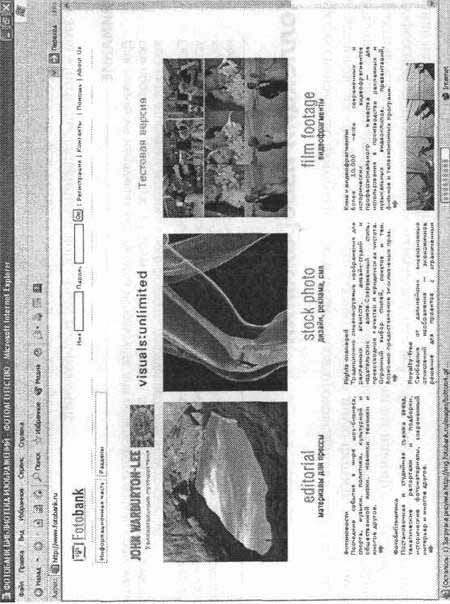 Рис. 3.1. Высококачественные фотографии можно найти в фотобанках, размещенных в Интернете. Например www.fotobank.ru
Рис. 3.1. Высококачественные фотографии можно найти в фотобанках, размещенных в Интернете. Например www.fotobank.ru
Некоторые из размещенных в Интернете фотобанков являются бесплатными. Вы можете пользоваться их архивами свободно или с незначительными ограничениями. Например, вам могут разрешить выбрать фотографии для личных целей бесплатно, но потребовать плату за право применения изображений в коммерческой продукции.
Некоторые фотографы размещают на своих сайтах собственные коллекции изображений, доступные для просмотра и иногда — для использования. Если автор разрешает задействовать фотографии при подготовке каких-либо изображений или документов, на сайте могут быть доступны высококачественные версии изображений, пригодные не только для Интернета, но и для полиграфии.
В этой главе вы изучили наиболее удобные и распространенные методы получения цифровых фотоизображений, пригодных для создания ваших собственных произведений. В следующей главе вы ознакомитесь с форматами файлов, служащих для хранения исходных фотографий, промежуточных результатов работы и для сохранения конечных результатов вашего труда.
Глава 4.
В ранних моделях камер дляпередачи данных применялись специальные программы, подобные программам управления сканерами. Сейчас в камерах используется интерфейс, позволяющий операционной системе распознавать камеру как дополнительный съемный диск и работать с ним, как с обычным жестким диском, — открывать, копировать и удалять файлы. Аналогичным образом реализуется работа с картами памяти, помещенными в устройство для доступа к ним. Если в инструкции к вашей камере указан иной порядок действий — придерживайтесь его.
ПРИМЕЧАНИЕ. Для реализации автоматического распознавания типа устройства и организации доступа к нему необходим драйвер порта USB. Он входит в состав операционных систем Windows Me, 2000 и ХР. Для операционной системы Windows 98 потребуется установить этот драйвер, который обычно входит в комплект поставляемого с камерой программного обеспечения. Взаимодействие камер и компьютеров в режиме, подобном работе со сканером, используется и сейчас в профессиональных и полупрофессиональных камерах. В этом режиме вы можете загружать фотографии непосредственно в графический редактор, например в Adobe Photoshop.После подключения камеры к компьютеру (порядок выполнения этой операции описывается в прилагаемой к камере инструкции) она становится доступной как дополнительный диск или устройство. Используйте любую программу для работы с файлами (например, FAR, Total Commander или Проводник Windows) для копирования файлов на жесткий диск вашего компьютера.
СОВЕТ. Доступ к изображениям, хранящимся в памяти камер некоторых моделей, осуществляется при помощи системной папки Панель управления •Сканеры и камеры. Устройства появляются в списке, находящемся в этой папке, только после их подключения к компьютеру.Вы можете открыть файл непосредственно с карты памяти или из памяти цифровой камеры, но обмен данными с картой или памятью камеры идет медленнее, чем передача данных с жесткого диска, кроме того, при работе с камерой расходуется энергия ее аккумуляторов (если вы не применяете дополнительный блок питания или базовую станцию).
ВНИМАНИЕ. Независимо от того, используется для работы с камерой или картой памяти специальная программа или программа для работы с файлами, не отключайте камеру от компьютера, не выключайте ее питание и не вынимайте карту памятииз камеры или считывающего устройства до завершения передачи данных. В противном случае могут быть потеряны данные, передававшиеся в момент отключения, или повреждена камера или карта памяти. О выполнении операций с картой памяти обычно сигнализирует специальный индикатор, размещенный на камере или устройстве для чтения карт памяти.Обычно цифровые камеры присваивают создаваемым на картах памяти файлам имена, состоящие из некоторого набора символов (например, названия семейства камер) и порядкового номера, например, DSC_0001.JPG. Некоторые камеры нумеруют файлы в пределах одной карты памяти. После замены карты нумерация начинается заново. Другие камеры могут использовать сплошную нумерацию. Она может быть начата заново только в случае ручного сброса настроек или установки их в начальное состояние, например, после длительного отсутствия в отсеке питания заряженных аккумуляторов.
Нумерация помогает различать файлы, однако для большей наглядности и удобства лучше давать им более информативные имена. Особенно полезно давать осмысленные имена файлам, которые вы отобрали для дальнейшей цифровой обработки.
СОВЕТ. Если вы печатаете фотографии, полученные с цифровой камеры, установите в программе, из которой производится печать, режим вывода вместе с изображением имени файла. Это позволит в дальнейшем легко определить, в каком файле находится искомое изображение. Для удобства поиска можно давать файлам имена, содержащие обозначение (например, порядковый номер в архиве) компакт-диска или другого носителя информации, на котором эти файлы находятся.Удобно создать для снимков, относящихся к одной теме (встрече Нового года, поездке в соседний город или далекую страну и т. д.), отдельные папки. При записи на компакт-диск задайте в программе записи информативную метку диска, позволяющую даже без изучения обложки и содержимого диска определить, что на нем находится. Несколько минут, потраченных на составление аннотации и запись ее на обложке диска (или печать на принтере и помещение листа под крышкой футляра диска), могут сэкономить вам впоследствии много времени и сил.
Получение изображения со сканера
Для получения изображений в электронном виде может с успехом использоваться сканер. Этимспособом вы можете перевести в электронный вид свою коллекцию традиционных бумажных фотографий или получить новые изображения, например из книг или журналов.Если в вашем распоряжении имеется сканер для фотопленки или слайд-сканер, вы можете получать изображения, минуя процесс фотопечати. В сочетании с высокими характеристиками современных пленочных и слайд-сканеров это позволяет получить изображения значительно лучшего качества, чем при сканировании фотографий любительским сканером. Для сканирования пленок и слайдов могут использоваться некоторые настольные сканеры в сочетании со специальными адаптерами.
Отсканированные изображения при грамотном выполнении всех действий не только не уступают по качеству изображениям, полученным цифровой камерой, но и превосходят их.
Работа со сканером осуществляется в большинстве случаев под управлением специальной программы-драйвера. Она автоматически вызывается из приложения, обратившегося к сканеру, например из Adobe Photoshop. Процесс сканирования управляется из программы-драйвера при помощи ее интерфейса, а полученное изображение передается в приложение,обратившееся к программе управления сканированием. Процесс получения изображения со сканера в Adobe Photoshop рассмотрен в отдельном разделе.
Для получения наилучших результатов при сканировании изображений необходимо грамотно выбрать оборудование (сканер) и оригинал. Для большинства пользователей подойдет простой сканер, обеспечивающий оптическое разрешение при сканировании 300 dpi. Получаемые при помощи таких сканеров изображения вполне подходят для размещения на домашней страничке в Интернете, печати на домашнем принтере или же пересылки друзьям по электронной почте. Большинство домашних сканеров способны обеспечить большее разрешение (а значит, и лучшее качество изображения), но процесс сканирования при этом может занять неоправданно много времени.
Также следует учитывать, что чем большая разрешающая способность запрошена от сканера, тем больше будет объем полученного файла. Даже при относительно небольших разрешениях, например 100 dpi (изображения такого качества подходят разве что для пересылки по электронной почте и просмотра на экране компьютера), объем несжатогоизображения, полученного при сканировании фотографии размером 10 х 15 см, превысит 500 Кбайт. Для размещения в Интернете или отправки по электронной почте такие файлы лучше сохранять в форматах, допускающих сжатие изображений. К сожалению, в большинстве случаев сжатие изображения приводит к ухудшению качества.
Для цифровой обработки или для последующего вывода изображений на качественную печать (профессиональный или полупрофессиональный фотопринтер или цифровую печатающую машину) желательно получить изображение как можно более высокого качества и большого размера (в данном случае эти понятия являются практически синонимами). Имея цифровое изображение большого размера (содержащее много информации), вы будете иметь больше простора для работы. Значительный объем информации позволит сформировать качественное изображение при выводе на печать.
В большинстве случаев изображения, отсканированные с разрешением 600 или 800 dpi, позволят подготовить качественные материалы для обработки и последующего вывода на печать при разрешении печати 300 dpi (этого вполне достаточно для основных целей).
ПРИМЕЧАНИЕ. Оптическим, или аппаратным, разрешением часто называют разрешающую способность сканера, обеспечиваемую его чувствительным элементом. Эта характеристика в основном определяет объем собираемой информации об изображении. Многие программы позволяют при сканировании использовать значения разрешающей способности, превышающие оптическое разрешение. Следует знать, что изображение при этом сканируется при разрешающей способности, определяемой аппаратными возможностями сканера, а затем искусственно увеличивается программными методами, что не только не улучшает, но даже может ухудшить качество изображения. Качество сканера определяется множеством параметров. Поэтому если вы не уверены в своих знаниях, при выборе сканера проконсультируйтесь с более опытными пользователями и персоналом магазина.Отсканировав изображение, сохраните его на жестком диске. Имейте в виду, что изображения могут иметь большой объем. Для их хранения может потребоваться много места на диске. Файлы лучше поместить в папку, отведенную для связанных с вашим проектом или определенной темой кадров. Для удобства вы можете указать в названии файла размер изображения и разрешение, при котором производилось сканирование.
Если вы уже владеете соответствующими методами и приемами, перед тем как закрыть файл, проведите начальную цветокоррекцию. Скорее всего, потребуется произвести коррекцию уровней черного и белого. Возможно, потребуется коррекция оттенков, но может быть, вы сочтете, что оттенки изображения соответствуют действительности или вашим ожиданиям и целям, что не менее важно. Коррекцию яркости и оттенков можно отложить и выполнить в процессе работы над изображением.
Если упомянутые выше термины, например уровни черного и белого, понятны вам не больше чем китайская грамота, вам следует ознакомиться с разделами этой книги, посвященными коррекции изображений.
ВНИМАНИЕ. Для получения наилучших результатов используйте для печати фотографий, подлежащих сканированию, глянцевую фотобумагу. Если требуется действительно высокое качество, закажите отпечатки максимального формата, подходящего для вашего сканера.Сканирование полиграфических материалов может потребовать дополнительных мер для устранения муара, возникающего при сканировании полиграфического растра (точек краски, образующих изображение). Об этих мерах подробно рассказано в разделе, посвященном взаимодействию Adobe Photoshop со сканерами.
Коллекции изображений
Профессиональные фотографы часто издают свои произведения в виде сборников и каталогов, из которых вы можете заказать ту или иную фотографию. В таких каталогах, как правило, содержатся фотографии высокого качества, пригодные практически для всех видов графических работ. Если вы планируете разработку профессиональных рекламных материалов или веб-сайта, вам стоит обратить внимание на этот источник изображений.Каталоги фотографий (их часто называют фотобанками) доступны в виде веб-сайтов (рис. 3.1), компакт-дисков с коллекциями изображений, бумажных каталогов. Фотографии в каталогах чаще всего разбиваются по тематике. Это могут быть как постановочные фотографии, так и фотографии, снятые в реальных условиях.
ПРИМЕЧАНИЕ. Компакт-диски или DVD с фотографиями могут продаваться с помощью сайта, посетив который, вы сможете ознакомиться с уменьшенными копиями изображений. Так вы избежите покупки кота вмешке. По такому каталогу вы можете заказать файл требуемого разрешения (размера изображения), который будет доставлен вам через Интернет или на компактдиске по обычной почте. В некоторых случаях вы можете заказать копию негатива или отпечаток требуемого размера.Большинство фотобанков работают на коммерческой основе. Вам придется заплатить либо за доставку файла, либо за покупку компакт-диска. Кроме того, некоторые фотографы требуют отчислений за тираж продукции, изготовленной с использованием их произведений. Плата может быть высокой, поэтому к услугам фотобанков прибегают в основном рекламные агентства и профессиональные дизайнеры, для которых изготовление рекламных модулей, обложек журналов, оформление публикаций, верстка и подготовка материалов к печати являются источником дохода.
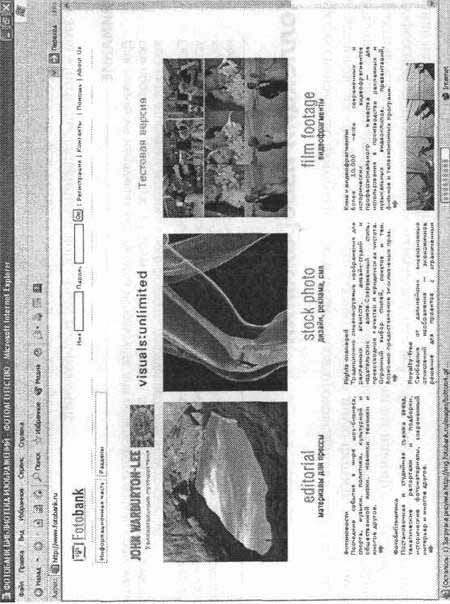
Некоторые из размещенных в Интернете фотобанков являются бесплатными. Вы можете пользоваться их архивами свободно или с незначительными ограничениями. Например, вам могут разрешить выбрать фотографии для личных целей бесплатно, но потребовать плату за право применения изображений в коммерческой продукции.
Некоторые фотографы размещают на своих сайтах собственные коллекции изображений, доступные для просмотра и иногда — для использования. Если автор разрешает задействовать фотографии при подготовке каких-либо изображений или документов, на сайте могут быть доступны высококачественные версии изображений, пригодные не только для Интернета, но и для полиграфии.
ПРИМЕЧАНИЕ. При полиграфической печати используется более высокое разрешение, чем при просмотре изображений на экране. Экран монитора позволяет отображать изображения с разрешением 72 или 96 dpi, в то время как при цветной печати в основном используется разрешение 300 dpi. Такая разница в разрешающей способности печатающих машин и мониторов приводит к тому, что изображение, имеющее достаточно большой размер и высокое качество при просмотре на экране монитора, после печати может оказаться маленьким или приобрести совершенно непрезентабельный вид (изображение становится нечетким, проявляются отдельные пикселы).Если вы решили выбрать в качестве источника изображений фотобанк, размещенный в Интернете, каталог или коллекцию изображений на компакт-диске, вам не потребуется заниматься сканированием. Просто перепишите изображения с полученного компакт-диска, электронного письма или указанного вам каталога на сервере в нужную папку на жестком диске вашего компьютера.
В этой главе вы изучили наиболее удобные и распространенные методы получения цифровых фотоизображений, пригодных для создания ваших собственных произведений. В следующей главе вы ознакомитесь с форматами файлов, служащих для хранения исходных фотографий, промежуточных результатов работы и для сохранения конечных результатов вашего труда.
Глава 4.
Форматы файлов изображений
Во время работы с изображениями в цифровом виде вам придется иметь дело с различными типами файлов. Цифровые камеры сохраняют изображения в различных форматах. Чаще всего это JPEG или TIFF. После копирования файлов на жесткий диск вашего компьютера вы можете сохранять файлы в других форматах, выбирая тот или иной в зависимости от стоящих перед вами целей.
Различные форматы предоставляют вам различные возможности — вы можете сохранить файл со всеми дополнительными элементами, использованными во время редактирования, можете применить сжатие изображения для удобства размещения его в Интернете или отправки по электронной почте, можете сохранять файлы в различных цветовых моделях, оптимизируя файл для вывода на экран или на печать.
Таким образом, на различных этапах работы вам предстоит работать с файлами различных форматов. Необходимо научиться правильно выбирать формат файла и использовать его возможности.
Объем карт памяти ограничен, а их стоимость, особенно карт большого объема, довольно высока. Поэтому фотографы заинтересованы в сохранении как можно большего числа фотографий при минимизации объема файлов. Можно сохранять изображения меньшего размера, но это не всегда приемлемо, поскольку уменьшается качество изображений при печати (при неизменном размере и разрешении отпечатка). Для того чтобы сохранить размер изображения и при этом уменьшить размер файла, используют формат, позволяющий сжимать информацию.
Наиболее распространенным в настоящее время форматом, предназначенным для хранения полноцветных фотоизображений с применением сжатия данных, является формат JPEG. Первые работы над его созданием были начаты в 1982 году, когда в рамках Международной организации по стандартизации (International Standardization Organization —ISO) была создана Группа экспертов по машинной обработке изображений (Photographic Experts Group —PEG). Эта организация занималась вопросами передачи видеоданных, изображений и текста по каналам цифровой связи. Целью исследований была разработка международных стандартов в области передачи данных этих типов в компьютерных сетях. В 1986 году Международный консультационный комитет по телеграфии и телефонии (Consultative Committee for International Telephone and Telegraphy — CCITT) начал разработки, направленные на создание алгоритмов передачи факсимильной информации (цветных и монохромных изображений). Алгоритмы, созданные специалистами этих организаций, оказались похожими, и в 1987 году они объединили свои усилия по разработке единого стандарта сжатия изображений. Результатом этого сотрудничества стал формат JPEG (Joint Photography Experts Group), позволяющий реализовать сжатие полноцветных или монохромных изображений до размеров, удобных для передачи по каналам связи. В отличие от формата GIF, JPEG позволяет хранить изображения, содержащие до 16 миллионов оттенков.
Так как фотографии и видеоизображения часто содержат протяженные области с плавными переходами цвета (градиентами), для их сжатия не подходят алгоритм LZW или подобные ему. Они не позволяют значительно уменьшить размер файла. Для качественной компрессии понадобились новые алгоритмы, основанные на других принципах.
В основе JPEG лежит так называемое сжатие с потерями. Это значит, что сжатие изображения происходит за счет отбрасывания мелких, незначительных деталей. Во многих случаях эти деталистоль малы и незаметны, что человек не в состоянии заметить разницу между сжатым изображением и оригиналом. Однако разница в размерах соответствующих файлов может быть значительной.
Основы алгоритма JPEG — преобразование информации о цвете, хранимой отдельно для всех цветовых составляющих одного пиксела, в область частот с последующей фильтрацией. Проще говоря, для хранения данных о цвете используются не цветовые составляющие каждого пиксела, а сведения о том, как изменяется вклад той или иной составляющей в результирующий цвет. Такие методы обработки основываются на принципах частотного анализа, широко применяемого в радиоэлектронике. В данном случае изменение яркости или цветовых составляющих от пиксела к пикселу описывается в виде набора колебаний (по аналогии с радиоэлектроникой эти колебания молено назвать составляющими сигналами) различных частоты и амплитуды. Такую операцию также называют определением спектра сигнала.
В этом утверждении заложена сущность всех алгоритмов сжатия изображения с потерями. Частью информации можно пренебречь ради того, чтобы воспроизвести изображение с приемлемой точностью и при этом достичь уменьшения объема описывающих его данных. Конечно, при этом теряются некоторые детали изображения, качество снижается, но, разумно выбирая алгоритм и степень сжатия, можно добиться того, что файл с рисунком значительно уменьшится в объеме, а сам рисунок останется пригодным к использованию.
Итак, у нас в руках два основных компонента алгоритма сжатия изображений JPEG. С одной стороны, разложив некоторый сигнал (в данном случае —это информация об изображении)на частотные составляющие и отбросив самые незначительные из них, мы можем достичь сжатия данных. С другой стороны, человеческий глаз устроен так, что он воспринимает в первую очередь яркость изображения и уже потом —его цветовые характеристики. Это определяет два способа уменьшения объема файла изображения, которые и используются в алгоритме JPEG:
• объем хранимых и передаваемых данных может быть уменьшен путем разложения информации о цвете на частотные составляющие с последующим отбрасыванием самых незначительных из них — лишних;
• так как глаз человека более чувствителен к яркости изображения (в данном случае оно состоит из пикселов), чем к его цвету, следует стремиться передать без искажений информацию о яркости пикселов, а информацией об их цвете можно до определенной степени пренебречь.
Применение этих методов позволяет достичь высокой степени сжатия и значительно уменьшить объем файлов, содержащих изображение. Грамотное использование алгоритма позволяет получить настолько высокое качество воспроизведения картинки, что различить сжатое изображение и оригинал практически невозможно.
При сохранении изображения в формате JPEG над ним производятся следующие операции:
1. Изображение преобразуется из исходной цветовой модели (например, RGB, где каждая точка описывается тремя цветовыми составляющими) в модель, содержащую яркостный компонент и два компонента, определяющих цвет точки. Это необходимо для раздельной обработки яркостной и цветовой составляющих изображения. Если изображение уже находится в подходящем цветовом режиме, преобразование не требуется. В дальнейшем все компоненты обрабатываются независимо друг от друга.
2. Цветовые компоненты усредняются между соседними пикселами, что позволяет уменьшить объем данных, требуемых для их передачи. Обычно усреднение производится так, что поле цветовых компонентов уменьшается в два раза по вертикали и по горизонтали. Например, для изображения 400 х 400 пикселов будут получены поля цветовых компонентов размером 200 х 200. Возможны и другие сочетания коэффициентов пропорциональности сторон, например 2:1, но они дают меньшую степень сжатия. Яркостный компонент на этом этапе не изменяется. Благодаря этому яркость изображения подвергается меньшим искажениям.
3. Применение дискретного преобразования Фурье. Изображение (точнее, каждый из его компонентов) разбивается на блоки 8x8 пикселов, к которым применяется дискретное преобразование Фурье. При этом информация о значении того или иного компонента представляется в виде соответствующих колебаний. По аналогии с радиотехническими сигналами можно выделить в преобразованных компонентах некоторое среднее значение (некоторый аналог постоянного тока), а также переменную составляющую (аналог переменного тока). Высокочастотные (быстрые) изменения параметров менее заметны, чем изменения низкочастотные (плавные). Поэтому верхние частоты могут быть отброшены.
4. Квантование значений параметров. Для отбрасывания ненужных компонентов значения, полученные в ходе преобразования Фурье, делятся на весовые коэффициенты и округляются. Для каждой точки внутри блока преобразования (8x8 пикселов) используется свой коэффициент, который выбирается из специальной таблицы. Для яркости и цветовых составляющих используются отдельные таблицы. Составлять такие таблицы довольно сложно, поэтому большинство кодировщиков JPEG используют стандартную таблицу ISO.
Различные форматы предоставляют вам различные возможности — вы можете сохранить файл со всеми дополнительными элементами, использованными во время редактирования, можете применить сжатие изображения для удобства размещения его в Интернете или отправки по электронной почте, можете сохранять файлы в различных цветовых моделях, оптимизируя файл для вывода на экран или на печать.
Таким образом, на различных этапах работы вам предстоит работать с файлами различных форматов. Необходимо научиться правильно выбирать формат файла и использовать его возможности.
Формат JPEG
Работая с цифровыми камерами, вы, как правило, можете выбрать формат, в котором будут сохраняться снимки. Эту возможность предоставляют большинство современныхкамер.Объем карт памяти ограничен, а их стоимость, особенно карт большого объема, довольно высока. Поэтому фотографы заинтересованы в сохранении как можно большего числа фотографий при минимизации объема файлов. Можно сохранять изображения меньшего размера, но это не всегда приемлемо, поскольку уменьшается качество изображений при печати (при неизменном размере и разрешении отпечатка). Для того чтобы сохранить размер изображения и при этом уменьшить размер файла, используют формат, позволяющий сжимать информацию.
Наиболее распространенным в настоящее время форматом, предназначенным для хранения полноцветных фотоизображений с применением сжатия данных, является формат JPEG. Первые работы над его созданием были начаты в 1982 году, когда в рамках Международной организации по стандартизации (International Standardization Organization —ISO) была создана Группа экспертов по машинной обработке изображений (Photographic Experts Group —PEG). Эта организация занималась вопросами передачи видеоданных, изображений и текста по каналам цифровой связи. Целью исследований была разработка международных стандартов в области передачи данных этих типов в компьютерных сетях. В 1986 году Международный консультационный комитет по телеграфии и телефонии (Consultative Committee for International Telephone and Telegraphy — CCITT) начал разработки, направленные на создание алгоритмов передачи факсимильной информации (цветных и монохромных изображений). Алгоритмы, созданные специалистами этих организаций, оказались похожими, и в 1987 году они объединили свои усилия по разработке единого стандарта сжатия изображений. Результатом этого сотрудничества стал формат JPEG (Joint Photography Experts Group), позволяющий реализовать сжатие полноцветных или монохромных изображений до размеров, удобных для передачи по каналам связи. В отличие от формата GIF, JPEG позволяет хранить изображения, содержащие до 16 миллионов оттенков.
Так как фотографии и видеоизображения часто содержат протяженные области с плавными переходами цвета (градиентами), для их сжатия не подходят алгоритм LZW или подобные ему. Они не позволяют значительно уменьшить размер файла. Для качественной компрессии понадобились новые алгоритмы, основанные на других принципах.
В основе JPEG лежит так называемое сжатие с потерями. Это значит, что сжатие изображения происходит за счет отбрасывания мелких, незначительных деталей. Во многих случаях эти деталистоль малы и незаметны, что человек не в состоянии заметить разницу между сжатым изображением и оригиналом. Однако разница в размерах соответствующих файлов может быть значительной.
Основы алгоритма JPEG — преобразование информации о цвете, хранимой отдельно для всех цветовых составляющих одного пиксела, в область частот с последующей фильтрацией. Проще говоря, для хранения данных о цвете используются не цветовые составляющие каждого пиксела, а сведения о том, как изменяется вклад той или иной составляющей в результирующий цвет. Такие методы обработки основываются на принципах частотного анализа, широко применяемого в радиоэлектронике. В данном случае изменение яркости или цветовых составляющих от пиксела к пикселу описывается в виде набора колебаний (по аналогии с радиоэлектроникой эти колебания молено назвать составляющими сигналами) различных частоты и амплитуды. Такую операцию также называют определением спектра сигнала.
ПРИМЕЧАНИЕ. Преобразование сигналов в набор частотных составляющих осуществляется при помощи так называемого прямого преобразования Фурье. Обратное преобразованиеФурье позволяет синтезировать сигнал по его спектру.Сохраняя или обрабатывая сигнал (в случае работы с фотографиями — данные, описывающие изображение), вы можете оставить только наиболее значимые составляющие, а остальными пренебречь. Разумеется, часть информации при этом будет потеряна, но данные будут воспроизведены с приемлемой точностью. Обратите внимание на то, что, уменьшая число рассматриваемых составляющих сигнала, мы тем самым уменьшаем объем информации, описывающей этот сигнал, то есть сжимаем данные.
В этом утверждении заложена сущность всех алгоритмов сжатия изображения с потерями. Частью информации можно пренебречь ради того, чтобы воспроизвести изображение с приемлемой точностью и при этом достичь уменьшения объема описывающих его данных. Конечно, при этом теряются некоторые детали изображения, качество снижается, но, разумно выбирая алгоритм и степень сжатия, можно добиться того, что файл с рисунком значительно уменьшится в объеме, а сам рисунок останется пригодным к использованию.
ПРИМЕЧАНИЕ. Даже если не отбрасывать часть информации, потери все равно возникнут. Дело в том, что компьютер производит все операции с определенной точностью. Из-за округления изображение исказится даже при отсутствии сжатия.Для лучшего понимания основ работы алгоритма JPEG следует рассмотреть особенности восприятия человеком окружающей его реальности. Человеческий глаз более чувствителен к яркости, чем к цветовым составляющим изображения. Если вы переведете изображение в монохромный режим (яркий пример — черно-белый телевизор), то изображенные предметы останутся узнаваемыми — вы сможете сказать, что изображено, и даже определить некоторые свойства объекта, например материал, из которого он состоит. Изображение, содержащее цвета, но лишенное яркостной составляющей, практически невозможно распознать. Вы можете легко убедиться в этом при помощи Photoshop. Просто закрасьте какой-либо рисунок любым цветом (но не черным и не белым) при помощи инструмента Paintbrush (Кисть) в режиме Luminosity (Яркость). При этом все пикселы приобретут яркость цвета кисти.
Итак, у нас в руках два основных компонента алгоритма сжатия изображений JPEG. С одной стороны, разложив некоторый сигнал (в данном случае —это информация об изображении)на частотные составляющие и отбросив самые незначительные из них, мы можем достичь сжатия данных. С другой стороны, человеческий глаз устроен так, что он воспринимает в первую очередь яркость изображения и уже потом —его цветовые характеристики. Это определяет два способа уменьшения объема файла изображения, которые и используются в алгоритме JPEG:
• объем хранимых и передаваемых данных может быть уменьшен путем разложения информации о цвете на частотные составляющие с последующим отбрасыванием самых незначительных из них — лишних;
• так как глаз человека более чувствителен к яркости изображения (в данном случае оно состоит из пикселов), чем к его цвету, следует стремиться передать без искажений информацию о яркости пикселов, а информацией об их цвете можно до определенной степени пренебречь.
Применение этих методов позволяет достичь высокой степени сжатия и значительно уменьшить объем файлов, содержащих изображение. Грамотное использование алгоритма позволяет получить настолько высокое качество воспроизведения картинки, что различить сжатое изображение и оригинал практически невозможно.
При сохранении изображения в формате JPEG над ним производятся следующие операции:
1. Изображение преобразуется из исходной цветовой модели (например, RGB, где каждая точка описывается тремя цветовыми составляющими) в модель, содержащую яркостный компонент и два компонента, определяющих цвет точки. Это необходимо для раздельной обработки яркостной и цветовой составляющих изображения. Если изображение уже находится в подходящем цветовом режиме, преобразование не требуется. В дальнейшем все компоненты обрабатываются независимо друг от друга.
2. Цветовые компоненты усредняются между соседними пикселами, что позволяет уменьшить объем данных, требуемых для их передачи. Обычно усреднение производится так, что поле цветовых компонентов уменьшается в два раза по вертикали и по горизонтали. Например, для изображения 400 х 400 пикселов будут получены поля цветовых компонентов размером 200 х 200. Возможны и другие сочетания коэффициентов пропорциональности сторон, например 2:1, но они дают меньшую степень сжатия. Яркостный компонент на этом этапе не изменяется. Благодаря этому яркость изображения подвергается меньшим искажениям.
3. Применение дискретного преобразования Фурье. Изображение (точнее, каждый из его компонентов) разбивается на блоки 8x8 пикселов, к которым применяется дискретное преобразование Фурье. При этом информация о значении того или иного компонента представляется в виде соответствующих колебаний. По аналогии с радиотехническими сигналами можно выделить в преобразованных компонентах некоторое среднее значение (некоторый аналог постоянного тока), а также переменную составляющую (аналог переменного тока). Высокочастотные (быстрые) изменения параметров менее заметны, чем изменения низкочастотные (плавные). Поэтому верхние частоты могут быть отброшены.
4. Квантование значений параметров. Для отбрасывания ненужных компонентов значения, полученные в ходе преобразования Фурье, делятся на весовые коэффициенты и округляются. Для каждой точки внутри блока преобразования (8x8 пикселов) используется свой коэффициент, который выбирается из специальной таблицы. Для яркости и цветовых составляющих используются отдельные таблицы. Составлять такие таблицы довольно сложно, поэтому большинство кодировщиков JPEG используют стандартную таблицу ISO.
